熱門關(guān)鍵詞: 耐高溫除濕機(jī) 耐低溫除濕機(jī) 恒溫恒濕機(jī) 轉(zhuǎn)輪除濕機(jī) 家用除濕機(jī) 商用除濕機(jī) 工業(yè)除濕機(jī)

基于 ESP8266 的 Apple HomeKit Wi-Fi 除濕機(jī)
對于一個(gè)果粉而言,不幸的是
它可以使用ESP8266與HomeKit一起使用
由于代碼非常復(fù)雜
特征:
使用SHT3x傳感器進(jìn)行濕度測量
設(shè)置目標(biāo)濕度
控制風(fēng)扇速度
水位(通過LED指示燈和水箱滿時(shí)自動(dòng)關(guān)機(jī))
電源/重置按鈕
印刷電路板零件:
ESP12F/E/S
XROW600B除濕機(jī)
SHT3x溫度/濕度傳感器
貼片0805電阻
貼片0805電容
AMS1117-3.3
觸覺按鈕
1x4P2.54mm接頭(可選)
IRF540NS
貼片10x10.550V100uF電容
SMD6x76,3V330uF電容器
LM2575S-5.0
330uHCRDH74電感
1N4007二極管
2N3904
VH3.96-2P
XH2.542P
、4P、5P3MM紅/綠LED
3mm(高)LED尼龍墊片
4P公頭XH2.54帶電纜(用于濕度傳感器)
補(bǔ)給品
烙鐵或焊臺或熱風(fēng)焊槍
要上傳代碼,您可能還必須購買USBTTL適配器
要拆卸除濕機(jī)
定制PCB
XROW600B除濕機(jī)
第1步:拆卸
要拆卸除濕機(jī)
擰下設(shè)備底部的2個(gè)螺絲
擰下設(shè)備背面的4個(gè)螺絲
現(xiàn)在您可以拆開塑料外殼
拔下PCB上的每個(gè)連接器
擰下固定PCB的2個(gè)螺絲
第2步:定制PCB
我設(shè)計(jì)了一個(gè)定制的PCB
我還為新PCB添加了與原始PCB相同的連接器
您可以在此處找到有關(guān)PCB的更多信息!
PCB文件可以在PCBWay找到!
SHT3x濕度傳感器
您必須使用帶電線的公XH2.54-4P連接器連接SHT3x傳感器(在零件列表中鏈接)
目前在我的設(shè)置中,傳感器只是掛在除濕機(jī)的外殼外面
GPIO引腳排列
如果您想使用自己的固件,請使用引腳排列:
按鈕-GPIO0(wemosD1mini上的D3)
SHT3xSDA-GPIO4(wemosD1mini上的D2)
SHT3xSCL-GPIO5(wemosD1mini上的D1)
內(nèi)置LEDGPIO2(wemosD1mini上的D4)
電源LED-GPIO14(wemosD1mini上的D5)
風(fēng)扇-GPIO15(wemosD1mini上的D8)
Peltier-GPIO12(wemosD1mini上的D6)
坦克傳感器-GPIO13(wemosD1mini上的D7)
第3步:軟件設(shè)置
您可以從我的GitHub頁面下載固件
視窗:
對于Windows
設(shè)置閃存地址(0x2000)
設(shè)置:
波特率
閃存大小4MB或32mbit(取決于您的模塊)
閃存模式QIO(或DIO
,取決于您的模塊)0x0000rboot.bin
0x1000blank_config.bin
0x2000main.bin
40MHz
蘋果系統(tǒng)
對于MacOS
,您可以使用此flasher工具!設(shè)置:擦除閃存-是(僅在第一次安裝時(shí))
波特率
閃存大小4MB或32mbit(取決于您的模塊)
閃存模式QIO(或DIO
,取決于您的模塊)文件:main.bin
40MHz
手動(dòng)閃光
我們必須在Mac上安裝esptool.py才能刷入我們的ESP模塊
。要使用esptool.py,您需要在系統(tǒng)上安裝Python2.7、Python3.4或更新的Python。我們建議使用最新的Python版本,因此請?jiān)L問Python的網(wǎng)站并將其安裝到您的計(jì)算機(jī)中。安裝Python后,打開終端窗口并使用pip安裝最新的穩(wěn)定版esptool.py:注意:對于某些Python安裝,該命令可能不起作用
,您將收到錯(cuò)誤消息。如果是這種情況,請嘗試使用以下命令安裝esptool.py:安裝后
,您將esptool.py安裝到默認(rèn)的Python可執(zhí)行文件目錄中,您應(yīng)該能夠使用命令esptool.py運(yùn)行它。在終端窗口中,運(yùn)行以下命令:在您的計(jì)算機(jī)上安裝esptool.py后
,您可以輕松地使用固件刷新您的ESP8266板。首先需要下載三個(gè)bin文件:rboot.bin和blank_config.bin以及最新版本要啟用ESP8266固件閃爍
切換到下載目錄
。注意:如果您使用另一個(gè)庫來存儲三個(gè).bin文件,請使用`cd`命令導(dǎo)航到該庫:使用esptool.py刷新您的設(shè)備
。您需要一個(gè)USBTTL適配器來連接到ESP8266
。如果您使用WemosD1Mini,只需要一根microUSB數(shù)據(jù)線,Wemos內(nèi)置了TTL適配器。第一次安裝固件時(shí),我們需要擦除閃存:
通常
,您的ESPPort將類似于/dev/cu.usbserial-`xxxxxx`。然后,再次將您的設(shè)備設(shè)置為閃存模式,并刷新新固件:Wi-Fi和HomeKit設(shè)置
Wi-Fi設(shè)置
在將配件添加到HomeKit之前
,您必須配置wifi網(wǎng)絡(luò)。要配置Wi-Fi設(shè)置,設(shè)備會(huì)在AP模式下生成自己的Wi-Fi。您必須連接到它才能設(shè)置Wi-Fi網(wǎng)絡(luò)。只需拿起您的iOS設(shè)備,轉(zhuǎn)到設(shè)置->Wi-Fi,然后搜索名為HomeKid的SSID,然后是模塊的MAC地址并連接到它。出于安全原因,AP受密碼保護(hù)!等待幾秒鐘
,直到出現(xiàn)顯示設(shè)備已找到的所有Wi-Fi網(wǎng)絡(luò)的網(wǎng)頁。選擇你的,然后輸入密碼!然后點(diǎn)擊加入按鈕!模塊將嘗試連接選定的Wi-Fi網(wǎng)絡(luò),這將需要幾秒鐘的時(shí)間。注意:如果給定的密碼錯(cuò)誤
HomeKit設(shè)置
在您的iOS設(shè)備中
您也可以掃描此HomeKit二維碼
注意:如果配對失敗,您可以將設(shè)備斷電
第4步:PCB連接
對于PCB設(shè)計(jì),我選擇了與原始PCB上的連接器相同的連接器
!所以這一步應(yīng)該很簡單:
將風(fēng)扇連接到風(fēng)扇連接器
將TEC(珀耳帖模塊)連接到相應(yīng)的連接器
將5針電源連接器連接到相應(yīng)的連接器
將SHT3x模塊連接到它自己的連接器
第5步:設(shè)備組裝
把設(shè)備組裝在一起和拆卸是一樣的過程,只是順序相反.
第6步:重要提示
當(dāng)水箱已滿且設(shè)備正在運(yùn)行時(shí)
,除濕機(jī)具有一些安全功能:自動(dòng)關(guān)閉風(fēng)扇/珀耳帖直到水箱為空
立即打開紅色LED
電源LED每30秒閃爍3次
還具有安全功能
,以防SHT3x傳感器無法正常工作:自動(dòng)關(guān)閉風(fēng)扇/珀耳帖直到水箱為空
將當(dāng)前濕度設(shè)置為0%
電源LED每30秒閃爍2次
當(dāng)SHT3x出現(xiàn)錯(cuò)誤且油箱已滿時(shí),電源LED將每30秒閃爍6次
。在ESP8266有一些錯(cuò)誤時(shí)
,您不需要將設(shè)備從電源上拔下,三次按下按鈕將重新啟動(dòng)ESP8266!當(dāng)除濕機(jī)打開且當(dāng)前濕度等于和/或小于目標(biāo)濕度時(shí)
,設(shè)備將進(jìn)入空閑模式。在Home應(yīng)用程序中,它會(huì)在設(shè)備空閑時(shí)顯示“設(shè)置為...”,在運(yùn)行時(shí)顯示“正在降低到...”!更新固件
我計(jì)劃實(shí)施無線(OTA)固件更新
,但它不是那么穩(wěn)定,因此應(yīng)該像第一次設(shè)置一樣手動(dòng)完成更新!唯一的區(qū)別是您不需要擦除閃存,只需刷新較新的固件而不擦除即可保留您的Wi-Fi/HomeKit設(shè)置!咨詢熱線
133-5299-3419


 ?就用大功率地面除濕機(jī)">
?就用大功率地面除濕機(jī)">


 ?">
?">







